
Astăzi vă vom spune cum să înlocuiți un RAM eșuat sau pur și simplu să-i măriți volumul adăugând unul nou. De fapt, totul este extrem de simplu și nu necesită resurse supraumane. Vă asigurăm că toată lumea va putea face acest lucru.
Sloturi de memorie
Dimensiunea inițială a memoriei
Cantitatea maximă de memorie
Parametrii tehnici ai memoriei
- format DDR3 SO-DIMM;
- 67,6 mm x 30 mm
- 2 GB sau 4 GB
- 204 contacte
- tipul RAM PC3-10600 DDR3 1333 MHz
Sfat pentru instalarea memoriei
Pentru performanțe optime, introduceți fiecare modul cu aceeași cantitate de memorie.
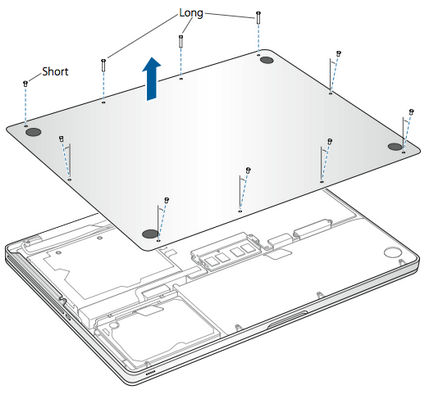
Pasul 2. După ce am scos capacul (este îndepărtat prin mișcare simplă în sus), procedăm direct la memoria RAM. În partea dreaptă a blocului din memoria principală există o buclă de alimentare provenită de la baterie, se recomandă să o scoateți (dar puteți face fără ea). Pentru ao elimina - luați în siguranță cu mâna și trageți-o spre dvs. Nu scoateți bateria. Faptul că trenul sa îndepărtat de contacte este suficient. Pe laturile blocului din memoria principală, vedem două pârghii: întindeți-le în direcții diferite. După această operație, memoria RAM trebuie să "sară peste tine".
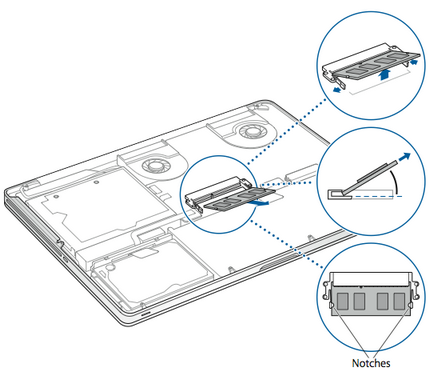
Pasul 3. Scoateți memoria fantelor alternativ scoate ambele cărți, introduceți-le în locul lor nou-nouț, sau înlocuiți doar una, dacă aveți de gând să crească până la 6GB. Apăsăm pe panouri (nu puternic) în direcția în jos, până când caracteristica clic. Dacă a apărut clicul - totul este ok, puteți aduna computerul (închideți capacul și înșurubați-l).

Pasul 4. Mergeți la "Despre acest Mac" (faceți clic pe mărul din panoul superior). Verificăm dacă frecvența corectă a fost văzută de un computer (1333 MHz - în acest caz corect):

Pasul 5. Faceți clic pe "Mai multe". Verificați dacă toată memoria a văzut calculatorul, în cazul meu este de 8 GB.
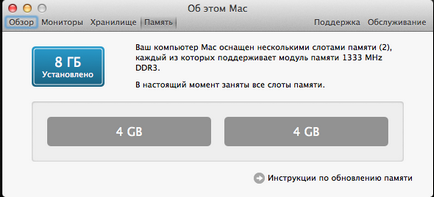
Articole similare
Trimiteți-le prietenilor: